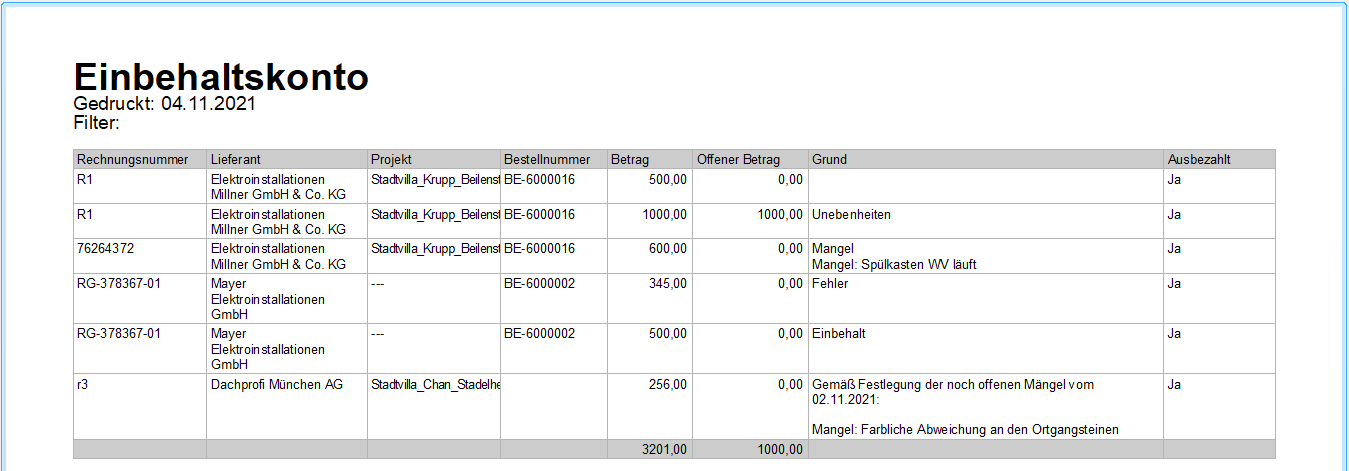1REWF-Verarbeitung
1.1Rechnungseingang
Ausgangspunkt für den REWF-Ablauf ist ein Rechnungsdokument im PDF-Format, egal, ob jetzt ein gescanntes Dokument oder ein PDF-Dokument im ZUGPFeRD-Format mit Rechnungsdaten im Anhang-xml. Zu einem solchen Rechnungsdokument kann die REWF-Verarbeitung per Kontext-Menü gestartet werden:

Wenn der REWF gestartet ist, wird im Hintergrund aus dem PDF ein Bild erstellt, ein sogenannter BuV-Beleg und der REWF-Vorgang gestartet. Davon bekommt der Benutzer soweit nichts mit. Der entstehende Vorgang erscheint in dem globalen Ordner, der in der Konfiguration für diese REWF-Vorgänge eingerichtet ist.
1.2BuV-Beleg/REWF-Vorgang
In unserem Beispiel entsteht der Vorgang im globalen Ordner Rechnungseingang. Von dort kann er jetzt weiterbearbeitet werden.
Je nach den im PDF verfügbaren Daten ist der Vorgang bereits gefüllt oder noch leer. Dann muss er manuell mit Daten gefüllt werden.
Der Vorgangsdialog sieht wie folgt aus:
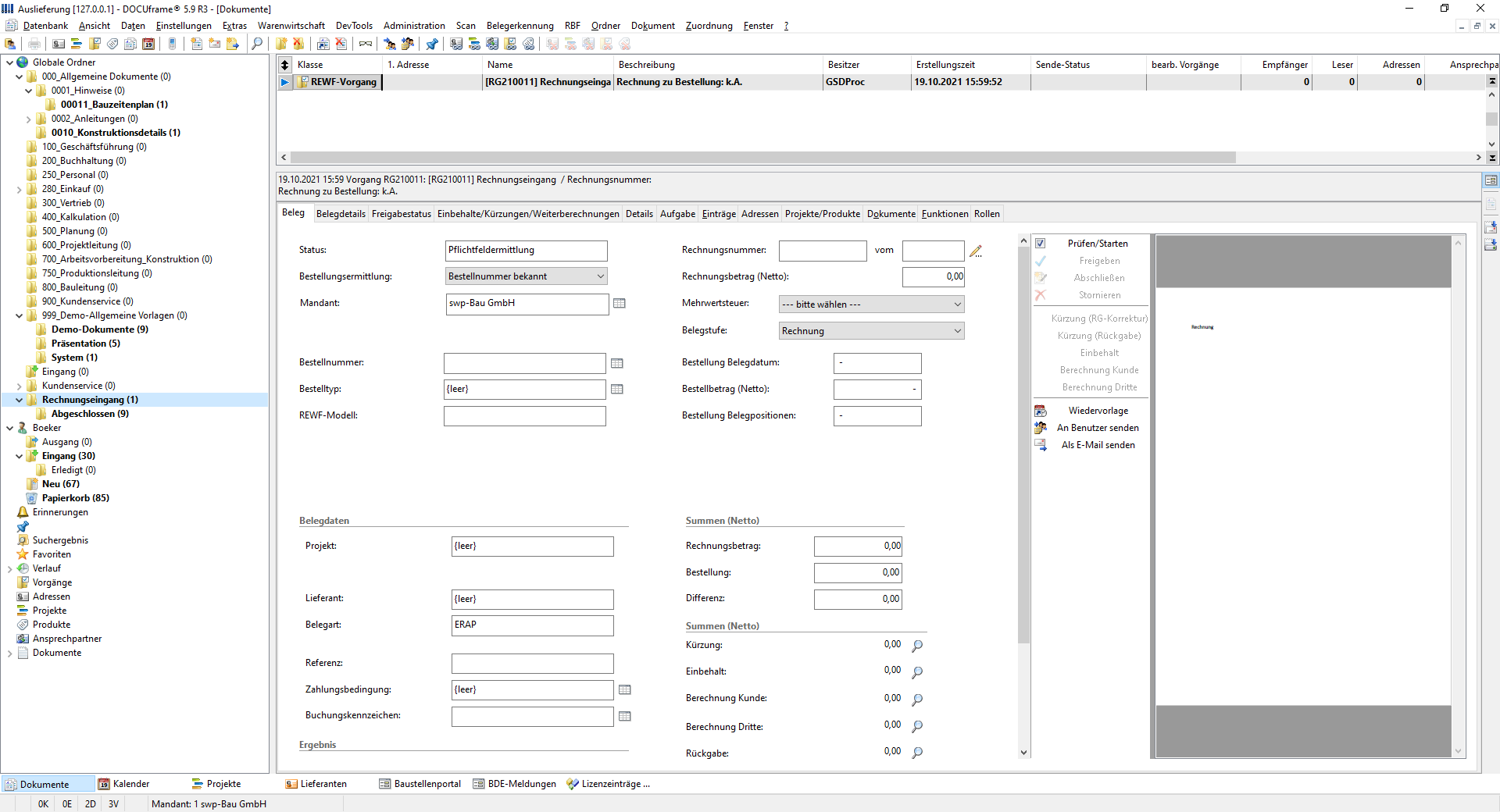
Jeder dieser REWF-Vorgange bekommt eine per Nummernkreis einstellbare Vorgangsnummer, die im Namen des Vorgangs zu ersehen ist
(im Beispiel eine Zusammensetzung aus einem Kürzel RG, dem Jahr/zweistellig und einer laufenden Nummer – RG210011)
Der Dialog im Einzelnen:
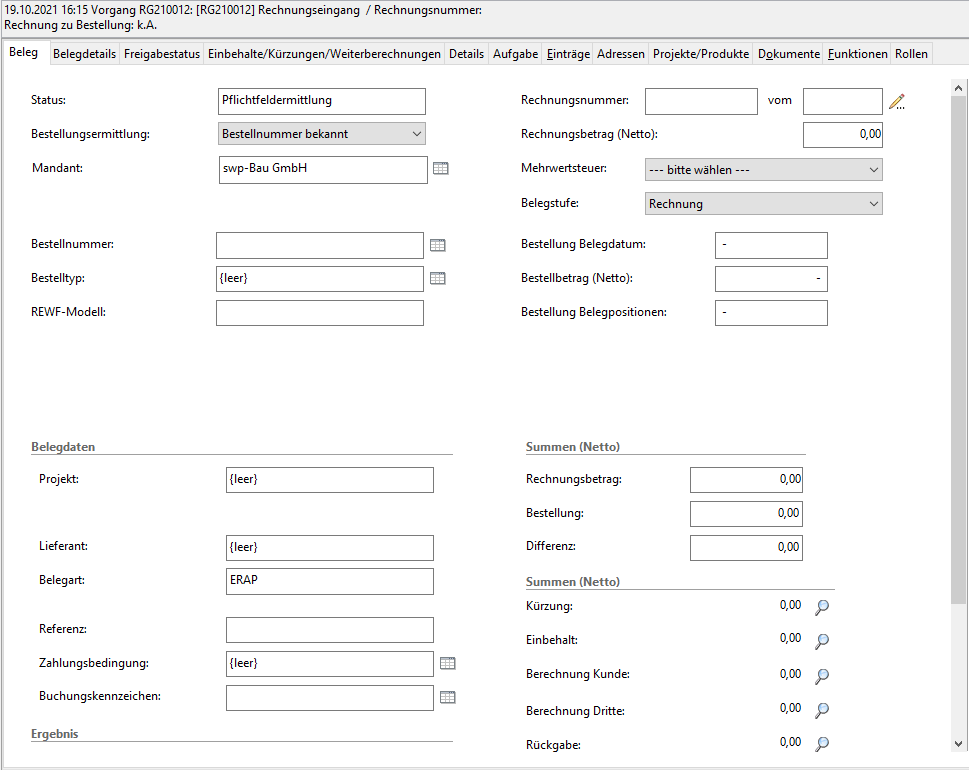
Folgende Daten sind jetzt relevant:
•Rechnungsnummer (wenn nicht aus dem PDF erkannt, manuelle Eingabe)
•Rechnungsdatum (wenn nicht aus dem PDF erkannt, manuelle Eingabe)
•Rechnungsbetrag (wenn nicht aus dem PDF erkannt, manuelle Eingabe)
•Mehrwertsteuer (wenn nicht aus dem PDF erkannt, manuelle Eingabe oder Übernahme aus dem Lieferanten)
•Bestellnummer
Kann eine Bestellnummer angegeben werden und ist die Bestellung über die Vi Projekt-Warenwirtschaft erzeugt und ist dort ein Bestelltyp für die REWF-Abwicklung hinterlegt, dann ist anschließend die Rechnung fertig zur Abwicklung:
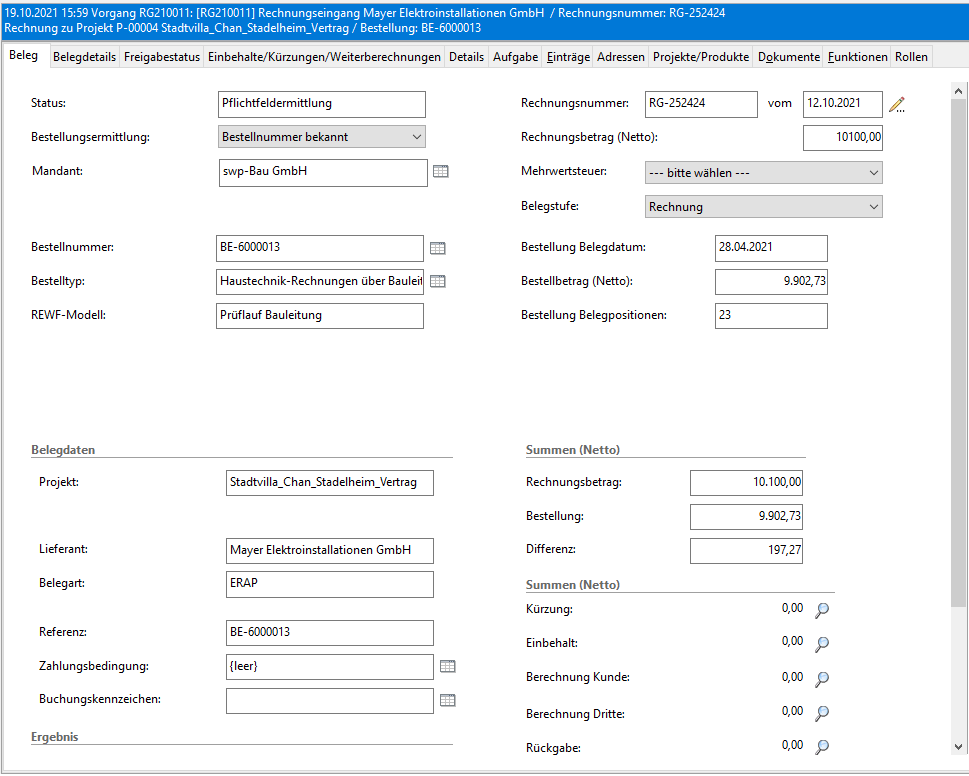
Der Bestelltyp, das REWF-Modell sowie auch die Bestelldaten (Betrag/Datum/Anzahl Positionen) sind dann bekannt. Wurden alle Daten soweit korrekt erfasst, kann der Vorgang der Rechnungsprüfung gestartet werden. Es gibt dafür im rechten Seitenmenü eine Funktion Prüfen/Starten:

Wurde die Rechnungsprüfung so gestartet, beginnt die Abarbeitung des Workflows.
Basis für den Rechnungseingangsworkflow sind die im Bestelltyp/REWF-Modell hinterlegten Abläufe.
Im REWF-Vorgang sind die Daten auf dem Register Freigabestatus zu ersehen.
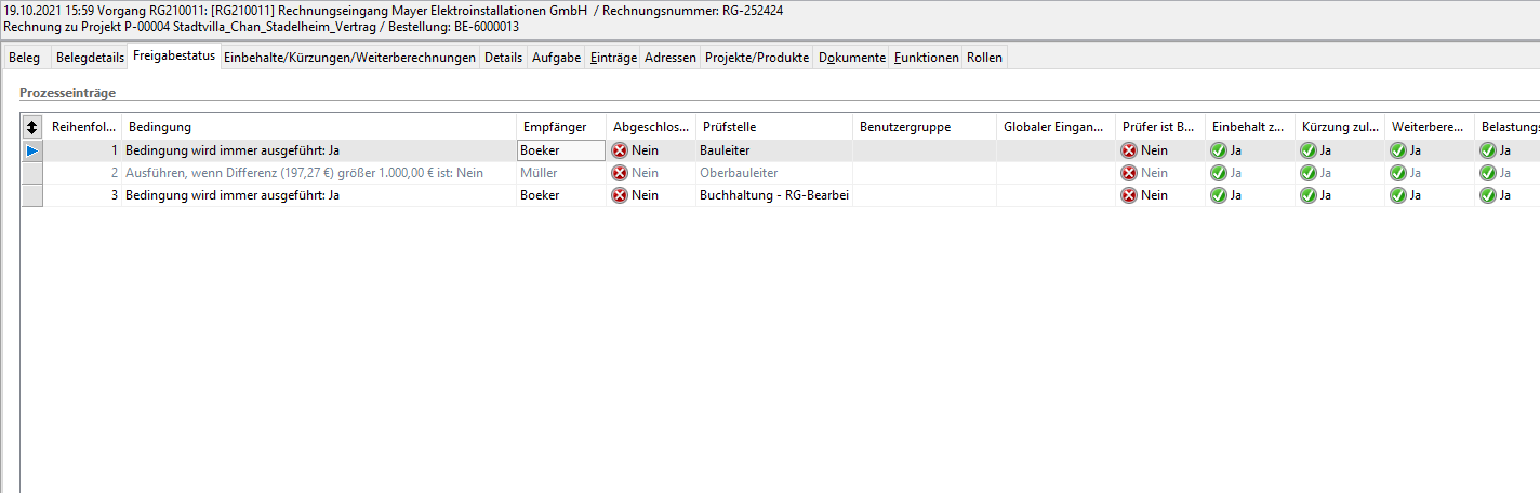
Im gezeigten Beispiel ist der erste Prüfschritt eine Freigabe durch den Bauleiter. Dieser Prüfschritt wird immer ausgeführt.
Danach kommt eine bedingte Prüfung durch einen Oberbauleiter, im Beispiel, wenn die Differenz zwischen Bestellung und Rechnung größer als 1000€ ist.
In unserem Beispiel ist das nicht erforderlich. Der dritte Prüfschritt ist nicht bedingt, er wird immer ausgeführt und zwar von einer internen Rolle „Buchhaltung – RG-Bearbeitung“.
Für jeden Prüfschritt ist ein Status Abgeschlossen zu sehen, der anzeigt, wo der Workflow aktuell steht. Daneben ist ebenfalls zu sehen, welche Berechtigungen der jeweilige Prüfer für die Bearbeitung der Rechnungsprüfung hat (Einbehalte/Kürzungen/…).
1.3Workflow-Verarbeitung
Wenn jetzt der Vorgang mittels Prüfen/Starten in Gang gesetzt ist, wird der 1. Prüfschritt des Workflows ausgeführt.
Der REWF-Vorgang wird dazu aus dem Ordner Rechnungseingang entfernt und in den Posteingang des Benutzers für den ersten Prüfschritt gelegt. Der Ordner Rechnungseingang enthält also immer nur die Vorgänge, die noch NICHT im Umlauf sind.
Im Eingangsordner des Prüfers sieht das dann z.B. so aus:
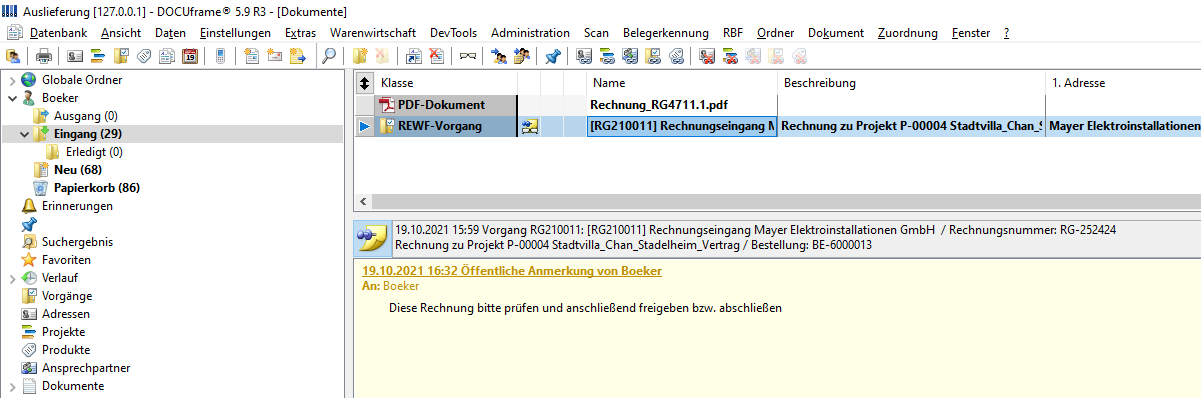
Der Vorgang wurde mit einer Anmerkung versendet und damit zur Bearbeitung und/oder Freigabe durch den Bauleiter freigegeben.
Schließt man die Anmerkung, kann man den Vorgang bearbeiten:
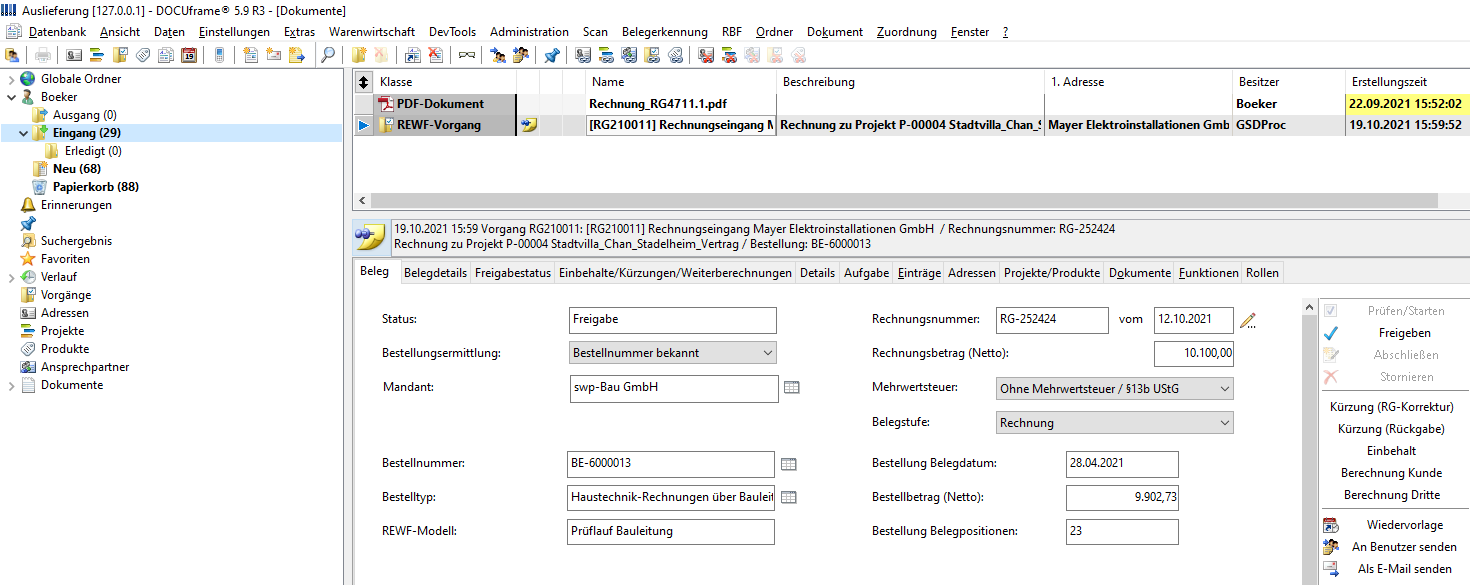
Je nach Berechtigungen kann der Bearbeiter jetzt Kürzungen, Einbehalte und/oder Weiterberechnungen veranlassen (siehe bei Bearbeitungen im unteren Teil des Dokumentes).
Ist die Prüfung/Bearbeitung abgeschlossen, kann die Weitergabe des Vorgangs an die nächste Prüfstelle erfolgen.
Dazu ist die Funktion Freigeben ![]() zu wählen. Mit der Freigabe wird der Vorgang automatisch aus dem Posteingang des Prüfers entfernt und an die nächste Prüfstelle weitergegeben.
zu wählen. Mit der Freigabe wird der Vorgang automatisch aus dem Posteingang des Prüfers entfernt und an die nächste Prüfstelle weitergegeben.
Jetzt wiederholt sich das Spiel: der nächste Prüfer bekommt den Vorgang in seinen Posteingang usw.
In unserem Beispiel ist die Buchhaltung die nächste (und letzte) Prüfstelle:
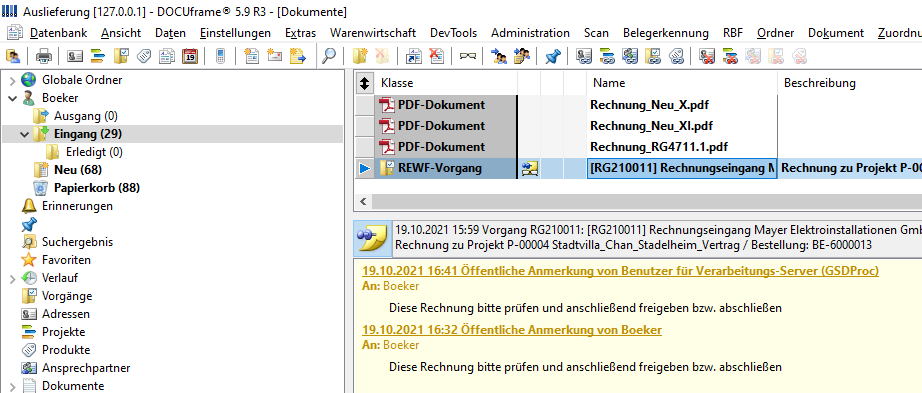
In den Anmerkungen zum REWF-Vorgang wird der Versandweg fortgeschrieben.
Auf dem Register Freigabestatus ist der jetzt aktuelle Bearbeitungsstand auch zu ersehen:
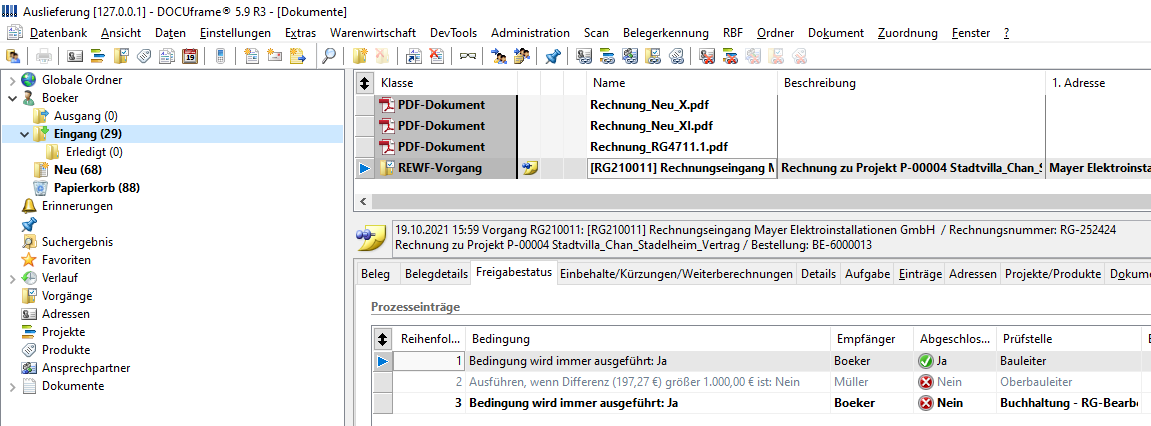
Der jeweilig aktive Prüfschritt ist fett dargestellt.
Da dieser Prüfschritt der letzte ist, ist jetzt die Funktion Abschließen ![]() aktiv:
aktiv:
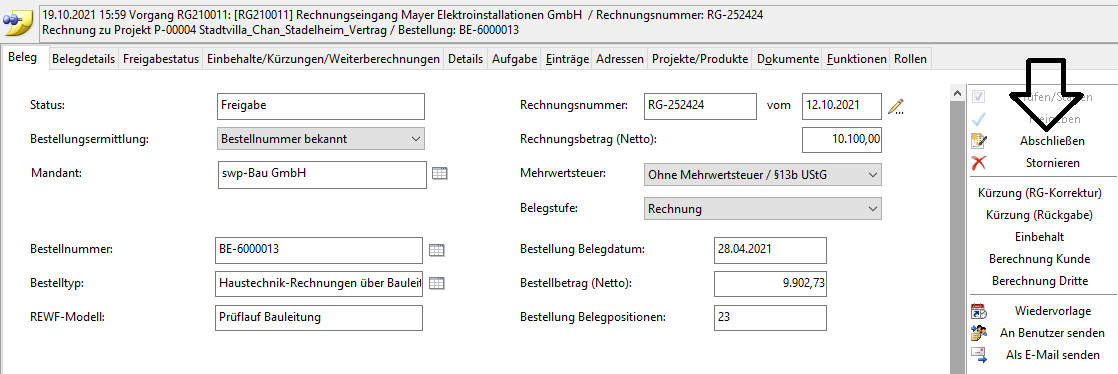
Wird dieser REWF-Vorgang abgeschlossen, so wird über eine Warenwirtschaftsfunktion ein Rechnungseingangsbeleg erstellt. Die Erstellung dieses Beleges erfolgt ggf. über mehrere Abfragen, wenn es zu der Bestellung einen Zahlungsplan für die Rechnungserstellung gibt etc.
Der resultierende Warenwirtschaftsbeleg sieht dann so aus:
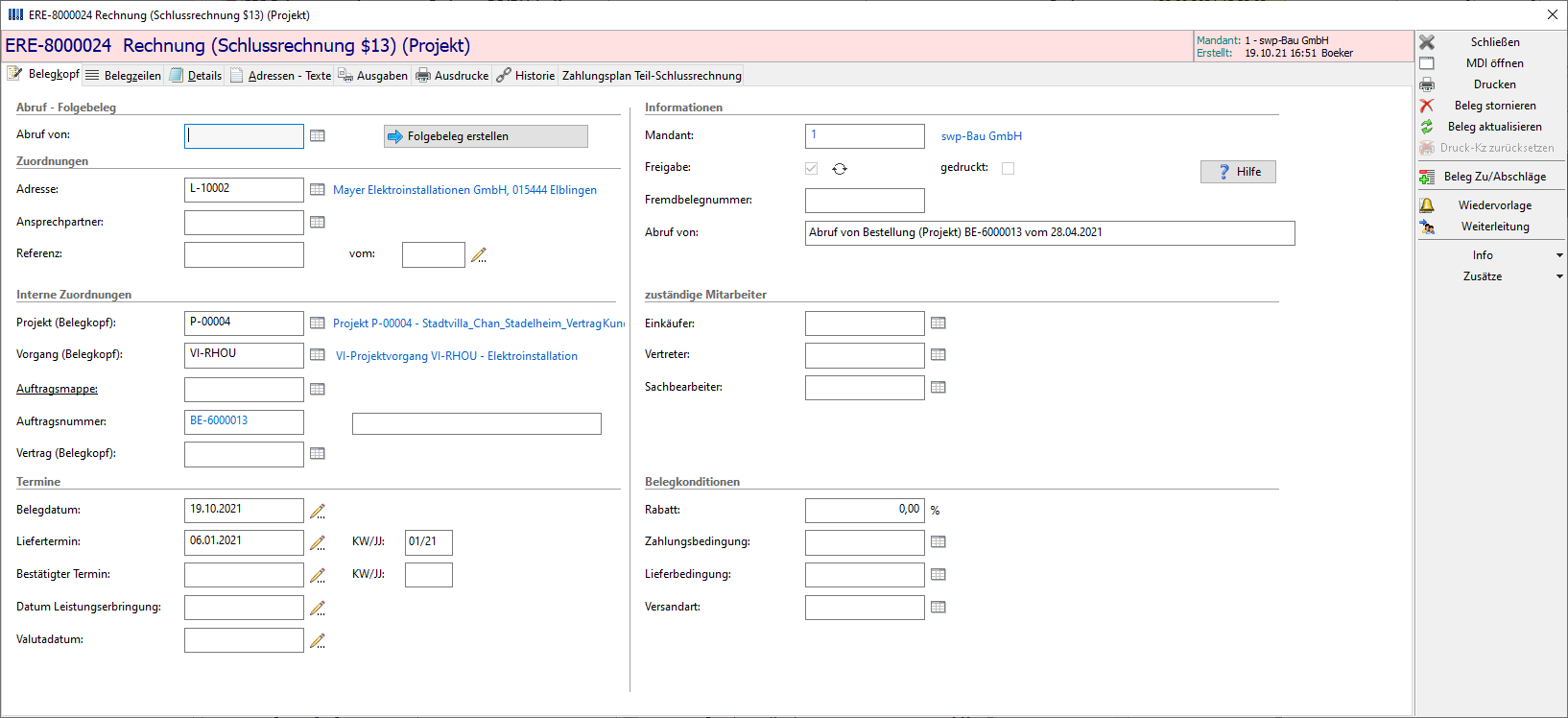
Hier befinden wir uns in der Standard-Warenwirtschaft. Die weitere Verarbeitung zur Zahlung erfolgt dann durch einen Tagesabschluss mit abschließenden Zahlungslauf etc.
Der REWF-Vorgang wird abschließend aus dem Posteingang des Prüfers entfernt und in einem Unterordner Abgeschlossen des Rechnungseinganges abgelegt:

Damit ist die Bearbeitung des Rechnungseingangsworkflows abgeschlossen.
Der REWF-Vorgang wird immer gleichzeitig beim Lieferanten und – bei Projektbestellungen – auch beim Projekt abgelegt, jeweils in Ordnern namens Rechnungseingang:
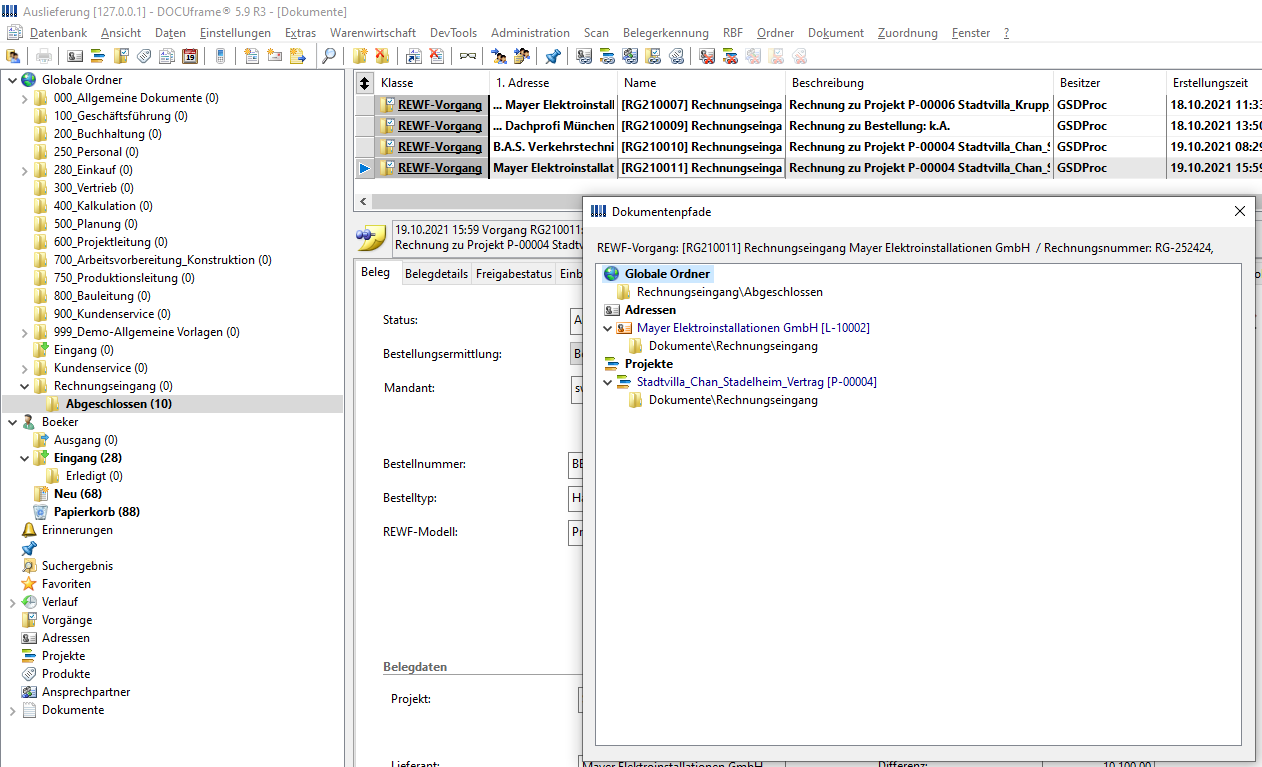
2Bearbeitungsfunktionen im Rahmen der Rechnungsprüfung
Es stehen 5 verschiedene Verarbeitungsfunktionen zur Verfügung. Diese Funktionen werden aus dem rechten Seitenmenü des REWF-Vorganges aufgerufen.
Es sind jeweils nur die Funktionen aktiv, die für den jeweiligen Prüfschritt in den Stammdaten des REWF-Modells freigegeben wurden:
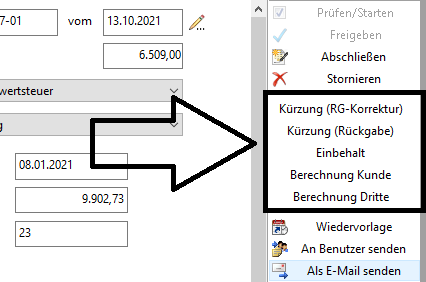
Diese Funktionen sind:
•Kürzung (RG-Korrektur)
•Kürzung (Rückgabe)
•Einbehalt
•Berechnung (Kunde)
•Berechnung Dritte
Die Verarbeitungsfunktionen sind prinzipiell gleich. Der Prüfer erfasst die für die jeweilige Funktion notwendigen Daten und löst dann eine weitere Bearbeitung der jeweiligen Funktion aus. Dazu wird der REWF-Vorgang mit den entsprechenden Daten an eine interne, in den Stammdaten der Rechnungsaktionen festgelegte Rolle, übergeben. Dies Aktion Weitergabe zur Bearbeitung intern ist aktuell die einzig mögliche Auswahl, zukünftig können hier aber weitere – auch funktionsabhängige Aktionen – hinterlegt werden.
Die zu erfassenden Daten sehen bei den einzelnen Aktionen jeweils geringfügig anders aus:
2.1 Kürzung (RG-Korrektur)
Der Dialog für eine Rechnungskürzung sieht wie folgt aus:
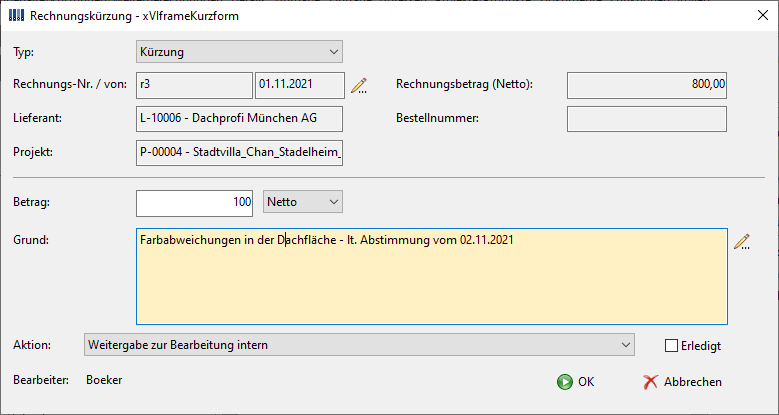
Durch den Prüfer müssen der Kürzungsbetrag und der Grund für die Kürzung erfasst werden.
Des Weiteren kann er an dieser Stelle die Rechnungsaktion (Combobox Aktion) festlegen.

Mit OK ![]() kann nach der Auswahl der gewünschten Aktion dann die Rechnungsaktion ausgelöst werden.
kann nach der Auswahl der gewünschten Aktion dann die Rechnungsaktion ausgelöst werden.
Aktuelle werden folgende Aktionen unterstützt:
•Keine
•Weitergabe zur Bearbeitung intern
Die Aktion Keine löst keine weitere Verarbeitung aus. Das ist z.B. dann zu wählen, wenn die Abstimmung mit dem Lieferanten bereits erfolgt ist und keine weiteren Maßnahmen notwendig sind.
Die Aktion Weitergabe zur Bearbeitung intern löst die Weitergabe des Rechnungsprüfungsvorganges an einem Mitarbeiter zur weiteren (manuellen) Bearbeitung aus. Der Mitarbeiter, der diesen Vorgang bekommt, ist in der Rechnungsaktion Kürzung festgelegt (siehe 1.3.)
Mit dem Versand wird die Anmerkung am Vorgang weitergeführt:
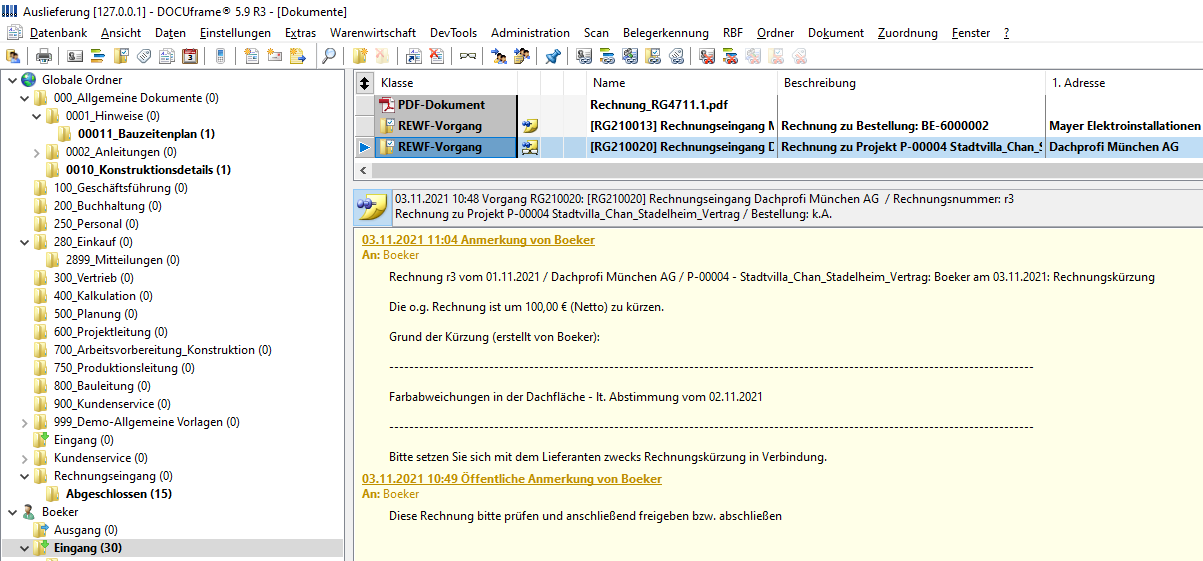
Auf diese Art- und Weise wird die gesamte Vorgangsbearbeitung am Vorgang selbst dokumentiert.
Die übrigen Bearbeitungsfunktionen sind prinzipiell gleich aufgebaut und funktionsgleich.
2.2Kürzung (Rückgabe)
Der Kürzungsdialog sieht wie folgt aus:
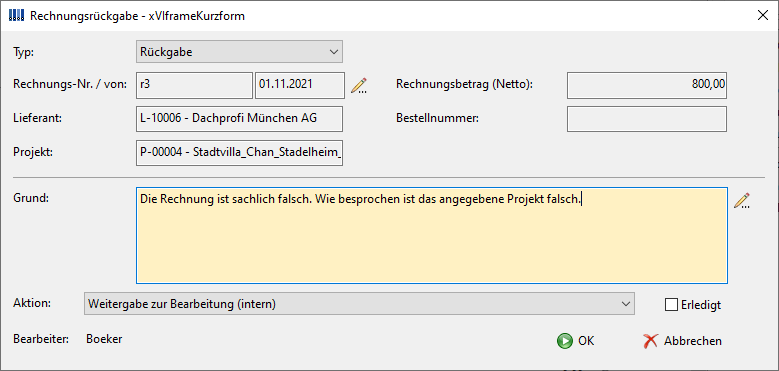
Es ist hier lediglich der Grund für die Rückgabe einzugeben.
Die weitere Verarbeitung ist dann wie zuvor beschrieben.
Die Versandanmerkung sieht dann so aus:
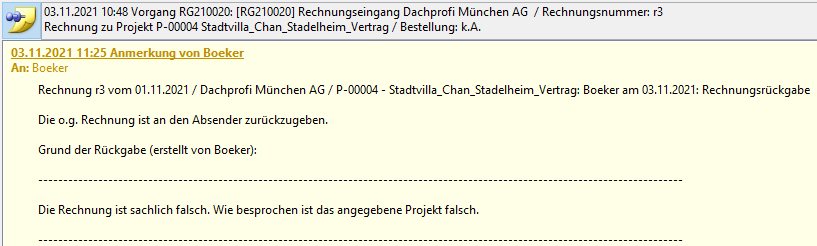
2.3 Einbehalt
Der Einbehaltsdialog sieht etwas komplexer aus:
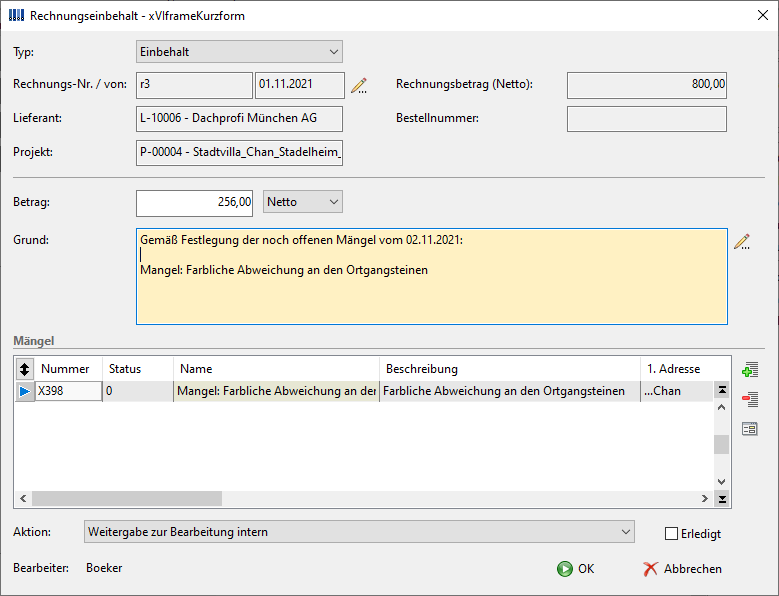
Neben dem Einbehaltsbetrag und einem Grund kann optional auch ein (oder mehrere Mängel) angegeben werden. Die gewählten Mängel werden übrigens automatisch in den Text für den Grund übernommen!
Parallel dazu wird der Einbehalt in die Einbehaltstabelle übernommen (siehe 3.).m Ansonsten ist die Verarbeitung wie zuvor beschrieben identisch.
Die Versandanmerkung sieht wie folgt aus:
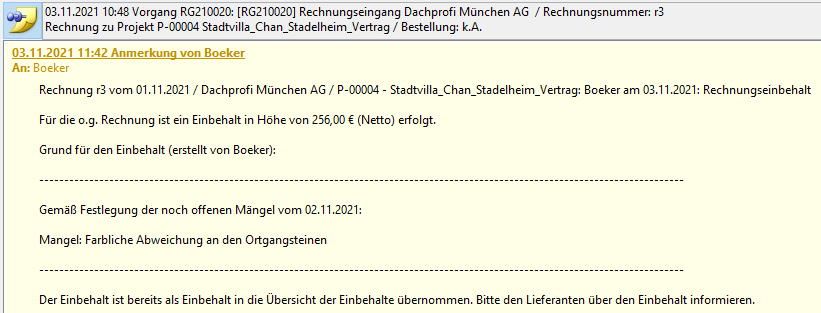
2.4Berechnung (Kunde)
Mit dieser Funktion kann ein Betrag der Rechnung an den Kunden weiterberechnet werden. Der Dialog dazu sieht wie folgt aus:
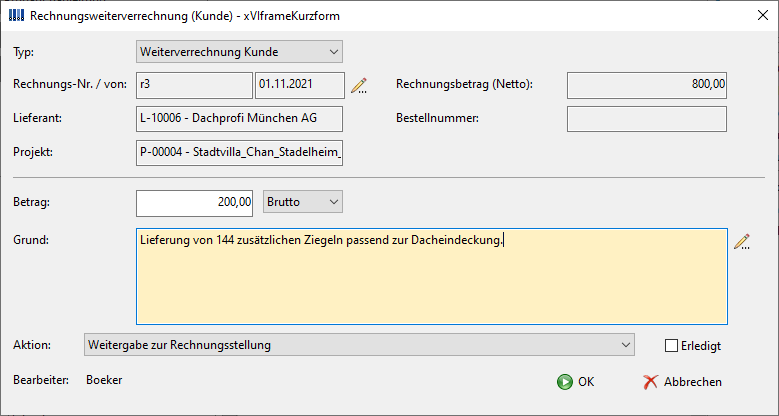
Die Versandanmerkung ist dann wie folgt:
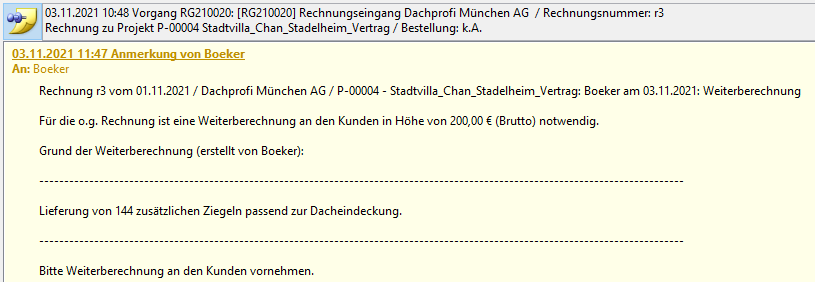
Diese Funktion ist selbstverständlich nur verfügbar, wenn die Rechnung einen Projektbezug hat.
2.5 Berechnung Dritte
Mit dieser Funktion kann ein Betrag der Rechnung an einen Dritten weiterberechnet werden. Bei der Erfassung muss die Verrechnungsadresse angegeben werden. Der Dialog dazu sieht wie folgt aus:
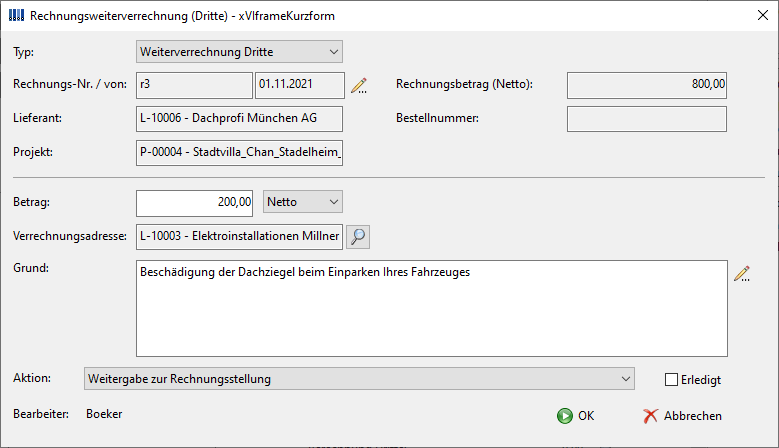
Die Verrechnungsadresse kann dabei aus drei Adressbereichen ausgewählt werden:
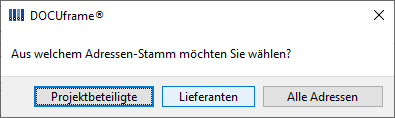
Ja nach Wahl kann aus verschiedenen Adressen ausgewählt werden. Die Projektbeteiligtenauswahl steht natürlich nur zur Verfügung, wenn es sich um eine Rechnung mit Projektbezug handelt.
Die Versandanmerkung sieht dann so aus:
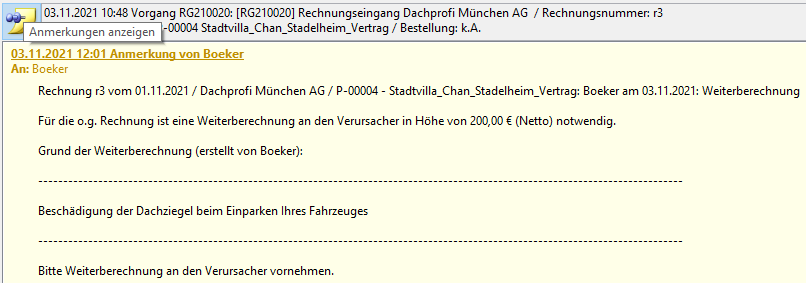
3Einbehaltsverwaltung
In der Einbehaltsverwaltung werden die Einbehalte verwaltet. In der aktuellen Version sind dies nur Einbehalte aus dem Rechnungseingangsworkflow. Zukünftig werden dort aber auch weitere Einbehalte, z.B. Einbehalte auf Rechnungen an Kunden, verwaltet werden.
Der Aufruf der Einbehaltsverwaltung erfolgt aus dem Menü.
Warenwirtschaft > Einkauf > Einbehaltskonto
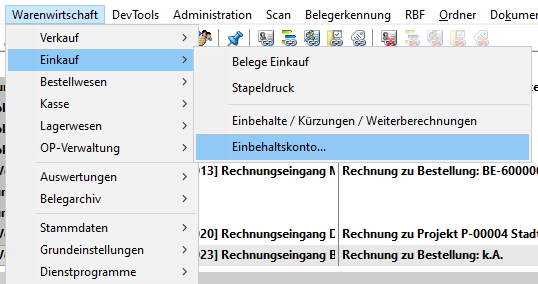
Für die Einbehalte gibt es einen Dialog zur Verarbeitung der Einbehalte.
3.1 Einbehalte aus dem Rechnungseingangsworkflow
Quelle der Einbehalte sind die Einbehalte, die im Rahmen der Rechnungseingangsprüfungen erfasst werden können:
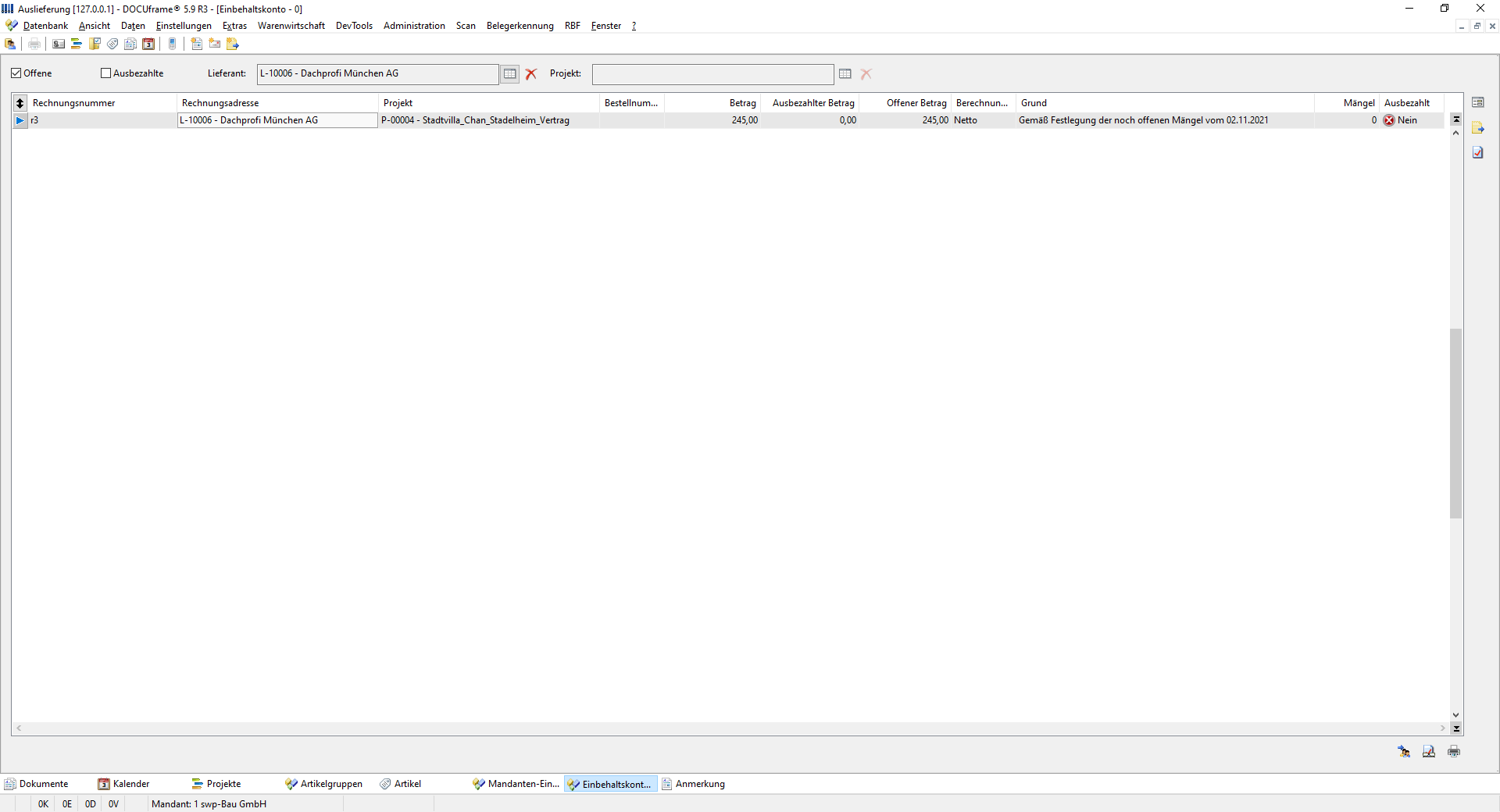
Der Dialog zum Einbehaltskonto zeigt eine filterbare Übersicht über die erfassten Einbehalte. Die Filterung ist nach folgenden Kriterien möglich:
Checkbox „Offene" |
es werden nur die Einbehalte angezeigt, die offen sind |
Checkbox „Ausbezahlte“ |
es werden nur die Einbehalte angezeigt, die bereits ausbezahlt wurden |
„Lieferant“ |
es werden nur Einbehalte zum ausgewählten Lieferanten angezeigt |
„Projekt“ |
es werden nur Einbehalte zum ausgewählten Projekt angezeigt |
Mit den Bearbeitungsfunktionen im rechten Seitenmenü können die Einbehalte einzeln verarbeitet werden:
-![]() Einbehalt anzeigen
Einbehalt anzeigen
-![]() Mit Anmerkung senden
Mit Anmerkung senden
-![]() Einbehalt auszahlen
Einbehalt auszahlen
Einbehalt anzeigen
Diese Funktion führt auf einen Anzeigedialog:
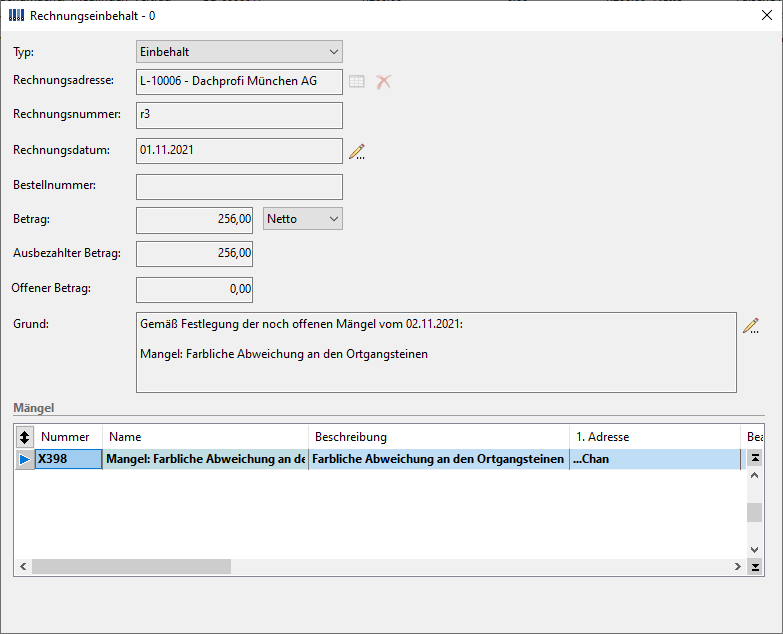
Mit Anmerkung senden
Mit dieser Funktion kann ein Einbehalt mit Anmerkung an einen Benutzer gesendet werden:
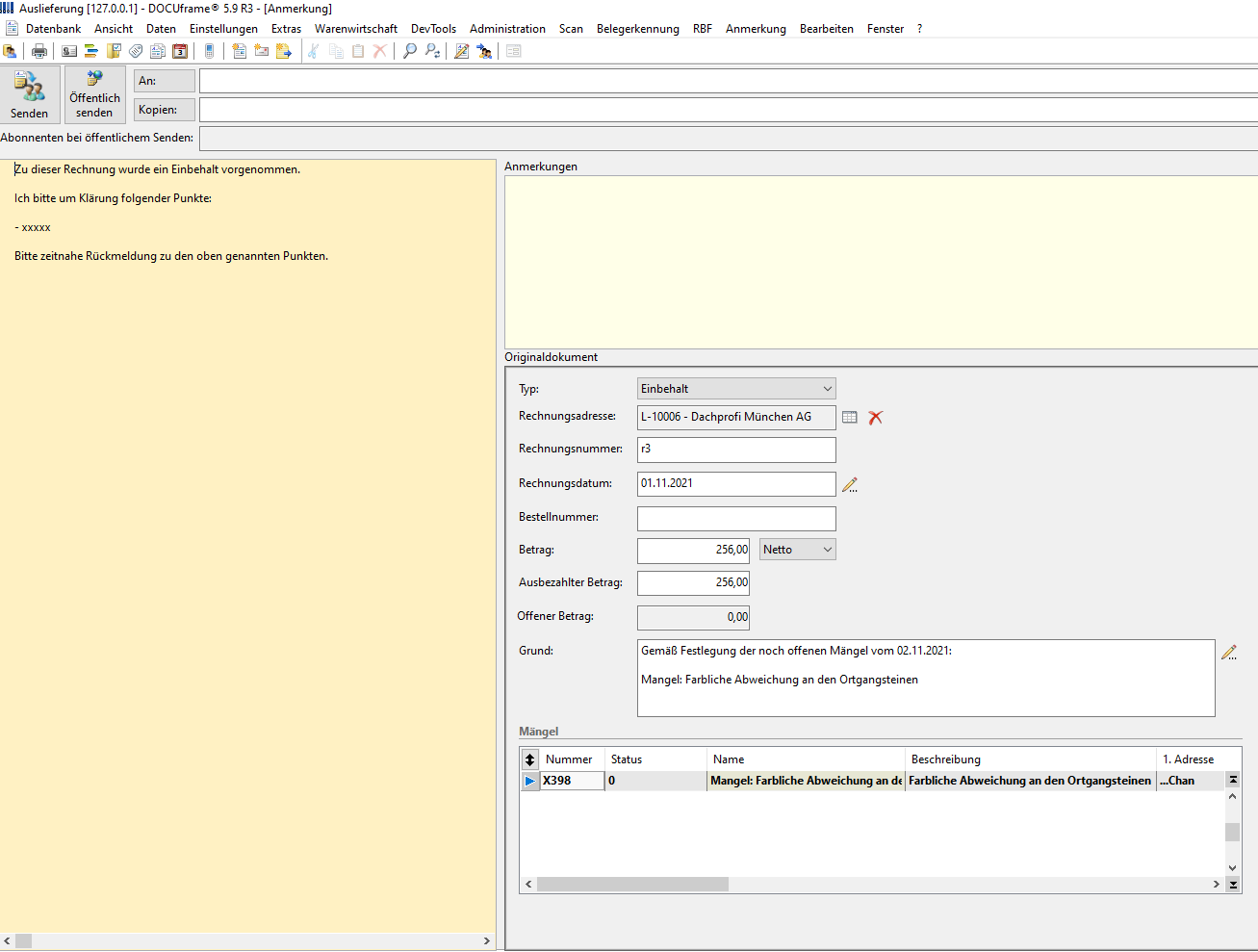
Die Anmerkung ist bereits soweit vorformuliert, dass nur noch der Text „xxxxx“ ergänzt werden muss. Danach kann der Einbehalt (öffentlich) versendet werden.
Mit dem Versand erscheint der Einbehalt dann incl. der Anmerkung beim Empfänger im Posteingang:
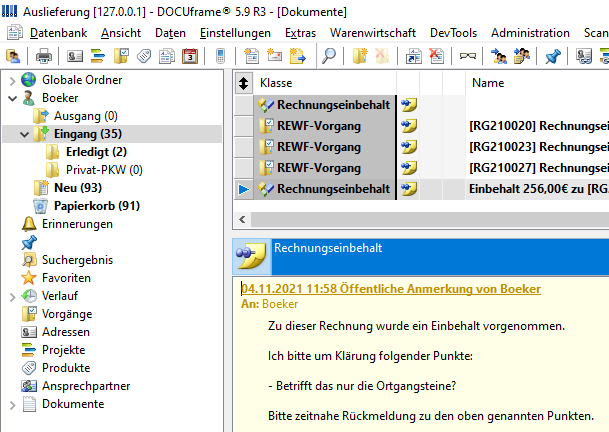
Dahinter verbirgt sich dann der Einbehalt:
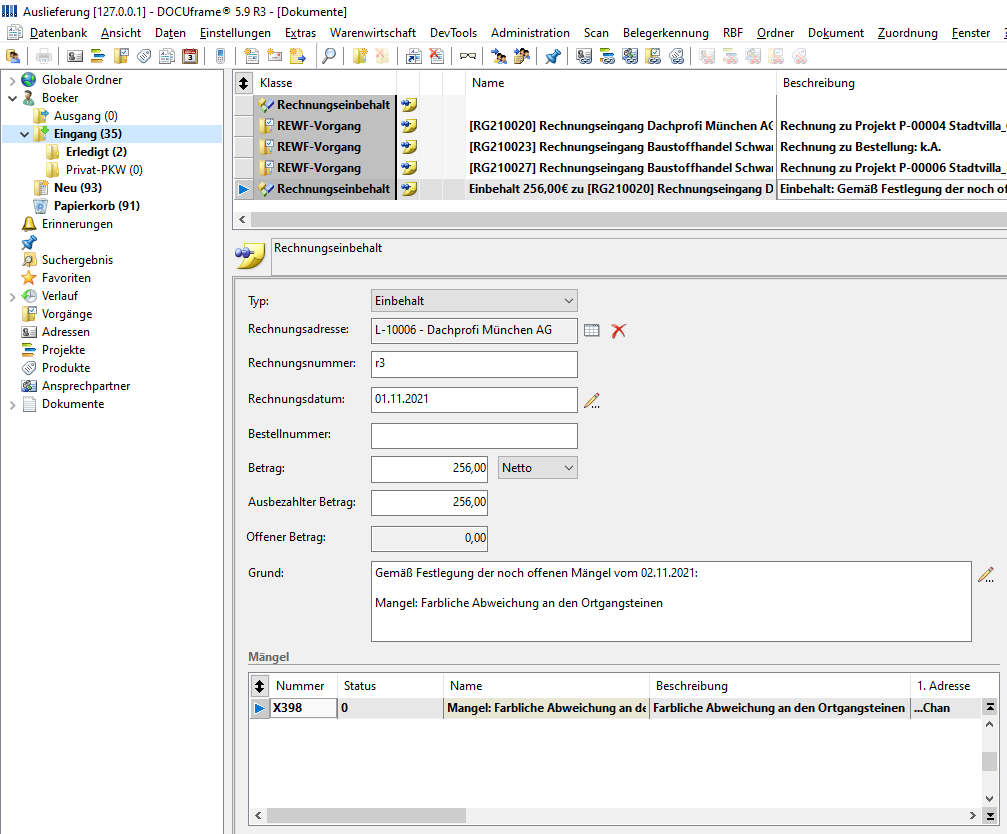
Damit der Informationsfluss zu den Eibehalten auch als Prozess abgebildet.
Einbehalt auszahlen
Mit dieser Funktion kann ein Einbehalt zur Auszahlung gegeben werden. Diese Funktion ist ebenfalls eine Versende-Funktion für den Einbehalt, die auf Betätigung der Schaltfläche direkt ausgeführt wird:
Der solchermaßen versendete Einbehalt erscheint dann analog zur vorherigen Funktion beim Empfänger im Posteingang.
Mit den Bearbeitungsfunktionen am rechten unteren Rand des Dialoges können die Einbehalte im Block, d.h. mit Mehrfachmarkierung, verarbeitet werden:
-![]() Markierte Einbehalte an Benutzer senden
Markierte Einbehalte an Benutzer senden
-![]() Markierte Einbehalte auszahlen
Markierte Einbehalte auszahlen
-![]() Drucken…
Drucken…
Markierte Einbehalte an Benutzer senden
Diese Funktion entspricht der Funktion Mit Anmerkung senden aus dem Seitenmenü, wird aber für alle markierten Datensätze jeweils einzeln ausgeführt.
Markierte Einbehalte auszahlen
Diese Funktion entspricht der Funktion Einbehalt auszahlen aus dem Seitenmenü, wird aber für alle markierten Datensätze jeweils einzeln ausgeführt. Dabei werden die Einbehalte direkt versendet.
Drucken …
Mit dieser Funktion kann eine Liste der gefilterten Einbehalte erstellt werden.
Diese sieht dann so aus: